- Část 1. Jak vymazat úložiště iCloud na iPhone vypnutím aplikace pro zálohování iCloud
- Část 2. Jak vymazat úložiště iCloud na iPhone vypnutím zálohování na iCloudu na iPhone
- Část 3. Jak vymazat úložiště iCloud na iPhone odstraněním fotek na iCloudu
- Část 4. Jak vymazat úložiště iCloud na iPhone odstraněním souborů na iCloud Drive
- Část 5. Jak vymazat úložiště iCloud na iPhone odstraněním e-mailů
- Část 6. Jak vymazat úložiště iCloud na iPhone odstraněním textových zpráv
- Část 7. Jak vymazat úložiště iCloud na iPhone odstraněním hlasové poznámky
- Část 8. Jak vymazat úložiště iCloud na iPhone pomocí FoneEraser pro iOS
- Část 9. Nejčastější dotazy o tom, jak vymazat úložiště iCloud na iPhone
- Vymažte nevyžádané soubory iPhone
- Vymažte mezipaměť iPadu
- Vymažte soubory cookie Safari pro iPhone
- Vymažte mezipaměť iPhone
- Vyčistěte paměť iPad
- Vymazat historii Safari pro iPhone
- Smazat kontakty iPhone
- Odstranit zálohu iCloud
- Odstraňte e-maily pro iPhone
- Odstranit iPhone WeChat
- Odstranit iPhone WhatsApp
- Odstraňte zprávy iPhone
- Smazat fotografie z iPhonu
- Smazat seznam skladeb pro iPhone
- Smazat přístupový kód pro iPhone
Jak vyčistit úložiště iCloud na iPhone nejznámějšími způsoby
 Aktualizováno dne Lisa Ou / 10. února 2022 14:20
Aktualizováno dne Lisa Ou / 10. února 2022 14:20Nejlepší a nejvýhodnější by pro vás bylo zjistit, jak vyčistit úložiště na iCloudu na iPhonu, aniž byste museli mazat všechna data na iPhonu. Jak možná víte, každý účet na iCloudu má zdarma 5 GB úložiště na iCloudu. I když je to již velká pomoc, nemusí to stačit, čím více jej používáte k synchronizaci svých zařízení. Dále vaše úložiště na iCloudu zahrnuje fotky, videa, e-mailové zprávy s přílohami, WhatsApp a stávající zálohy na iCloudu. 5 GB se tedy může rychle vyčerpat a v případě, že je třeba vyčistit vaše úložiště iCloud, abyste získali prostor pro nová data, pak je tento příspěvek pro vás jako stvořený.
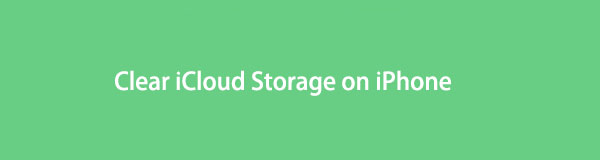
Tento příspěvek vám ukáže všechny možné způsoby, jak co nejvíce snížit spotřebu paměti iCloud. Přečtěte si také, jak vyčistit úložiště iCloud a zároveň uložit co nejvíce dat.

Seznam příruček
- Část 1. Jak vymazat úložiště iCloud na iPhone vypnutím aplikace pro zálohování iCloud
- Část 2. Jak vymazat úložiště iCloud na iPhone vypnutím zálohování na iCloudu na iPhone
- Část 3. Jak vymazat úložiště iCloud na iPhone odstraněním fotek na iCloudu
- Část 4. Jak vymazat úložiště iCloud na iPhone odstraněním souborů na iCloud Drive
- Část 5. Jak vymazat úložiště iCloud na iPhone odstraněním e-mailů
- Část 6. Jak vymazat úložiště iCloud na iPhone odstraněním textových zpráv
- Část 7. Jak vymazat úložiště iCloud na iPhone odstraněním hlasové poznámky
- Část 8. Jak vymazat úložiště iCloud na iPhone pomocí FoneEraser pro iOS
- Část 9. Nejčastější dotazy o tom, jak vymazat úložiště iCloud na iPhone
FoneEraser pro iOS je nejlepší čistič dat pro iOS, který dokáže snadno a trvale vymazat veškerý obsah a nastavení na iPhone, iPad nebo iPod.
- Vyčistěte nepotřebná data z iPhone, iPadu nebo iPodu touch.
- Rychle vymažte data jednorázovým přepsáním, což vám ušetří čas na spoustu datových souborů.
- Je bezpečný a snadno použitelný.
Část 1. Jak vymazat úložiště iCloud na iPhone vypnutím aplikace pro zálohování iCloud
Vypnutí zálohování iCloud pro konkrétní aplikace na vašem iPhone výrazně pomůže snížit spotřebu paměti na iCloudu. Díky tomu můžete zakázat zálohování aplikací, o kterých si myslíte, že nejsou relevantní a není pro jejich zálohování příliš důležité.
Kroky, jak vymazat úložiště iCloud na iPhone pomocí vypnutí aplikace pro zálohování iCloud:
Krok 1Nejprve otevřete Nastavení na iPhonu klepněte na své Apple ID a přejděte na iCloud.
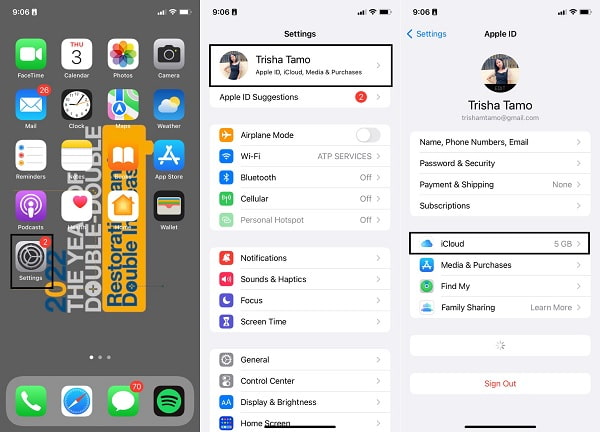
Krok 2Zadruhé klepněte Správa úložiště a zvolte Zálohy. Poté vyberte název svého zařízení ze seznamu zařízení, která se zálohují na váš iCloud.
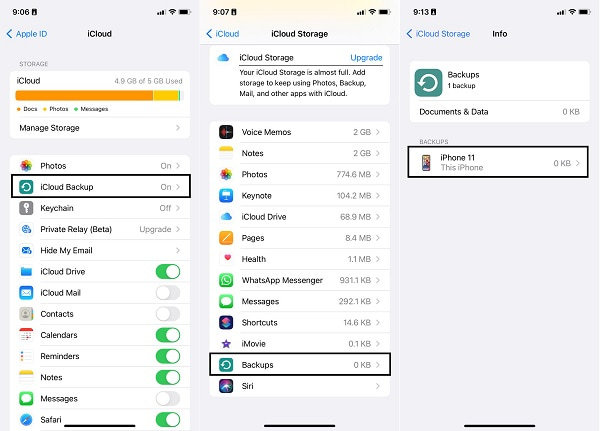
Krok 3Za třetí klepněte Zobrazit všechny aplikacea poté přejděte na aplikaci, kterou chcete deaktivovat. Nakonec klepnutím na přepínací tlačítko aplikace deaktivujte a poté vyberte Vypnout a smazat.
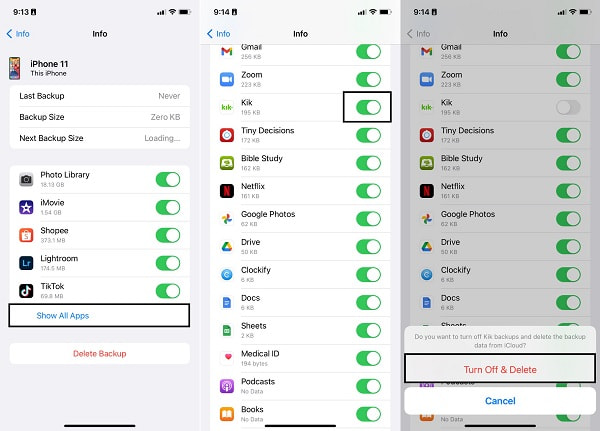
Případně můžete zálohování zařízení iPhone na iCloud úplně zastavit.
Část 2. Jak vymazat úložiště iCloud na iPhone vypnutím zálohování na iCloudu na iPhone
Vypnutí zálohování na iCloudu lze provést prostřednictvím aplikace Nastavení pro iPhone, Windows nebo Mac. Kromě toho lze k iCloudu přistupovat a spravovat jej prostřednictvím zařízení se systémem iOS a počítačů. Podle níže uvedených zjednodušených kroků se dozvíte, jak to udělat, v závislosti na preferovaném zařízení.
Jak vymazat úložiště iCloud vypnutím zálohování iCloud na iPhone:
Krok 1Otevřená Nastavení a přejděte na iCloud klepnutím na své Apple ID v horní části obrazovky na vašem iPhone.
Krok 2z iCloud klepněte na Správa úložiště a Zálohy, vyberte název zařízení, které chcete odstranit.
Krok 3Nakonec klepněte smazat Backup a zvolte Vypnout a smazat potvrdit své rozhodnutí.
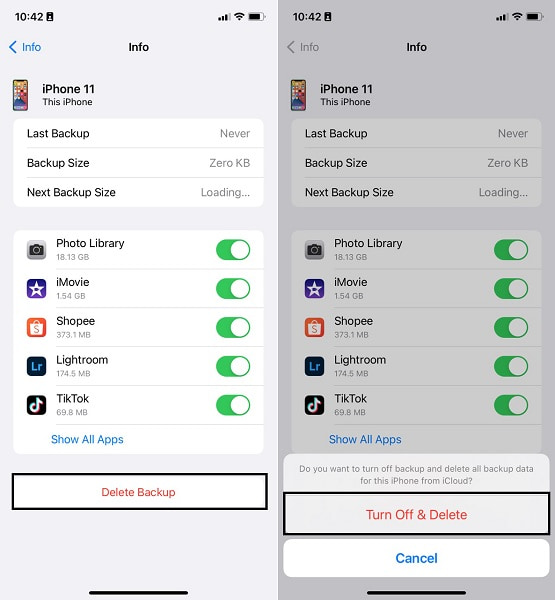
Jak vymazat úložiště iCloud vypnutím zálohování iCloud v systému Windows:
Krok 1Začněte instalací a spuštěním programu iCloud pro Windows na vašem počítači. Odtud se přihlaste pomocí svého Apple ID a hesla.
Krok 2Poté klikněte Skladování, vyberte zálohu jednoho zařízení a klikněte Vymazat.
Jak vymazat úložiště iCloud vypnutím zálohování iCloud na Macu:
Krok 1Chcete-li začít, vyberte System Preferences z jablko Jídelní lístek. Následně klikněte Apple ID následuje kliknutí iCloud.
Krok 2Poté klikněte Řídit, Poté vyberte Zálohy. Nakonec vyberte zálohu jednoho zařízení a klikněte Vymazat.
Předpokládejme však, že chcete své zařízení nadále zálohovat na iCloud a nemáte v úmyslu tuto funkci na svém iPhone deaktivovat. V takovém případě tyto metody nemusí být pro vás. Možná budete chtít smazat některá data na iCloudu a minimalizovat svá data.
FoneEraser pro iOS je nejlepší čistič dat pro iOS, který dokáže snadno a trvale vymazat veškerý obsah a nastavení na iPhone, iPad nebo iPod.
- Vyčistěte nepotřebná data z iPhone, iPadu nebo iPodu touch.
- Rychle vymažte data jednorázovým přepsáním, což vám ušetří čas na spoustu datových souborů.
- Je bezpečný a snadno použitelný.
Část 3. Jak vymazat úložiště iCloud na iPhone odstraněním fotek na iCloudu
Vzhledem k tomu, že iPhony mají vynikající fotoaparáty, uživatelé s nimi rádi fotografují. Fotografie tedy patří mezi nejvýznamnější spotřebitele paměti, což je obrovský faktor pro plné úložiště paměti iCloud. Smazání fotografií tedy bude skvělým pomocníkem při vymazání úložiště na iCloudu a můžete tak učinit prostřednictvím aplikace Fotky pro iPhone nebo FoneEraser pro iOS.
Jak vymazat úložiště iCloud na iPhone odstraněním fotografií iCloud prostřednictvím aplikace Fotky:
Krok 1Za prvé, otevřené Fotky na vašem iPhone. Následně klepněte vybrat a zvýrazněte všechny fotografie, které chcete smazat.
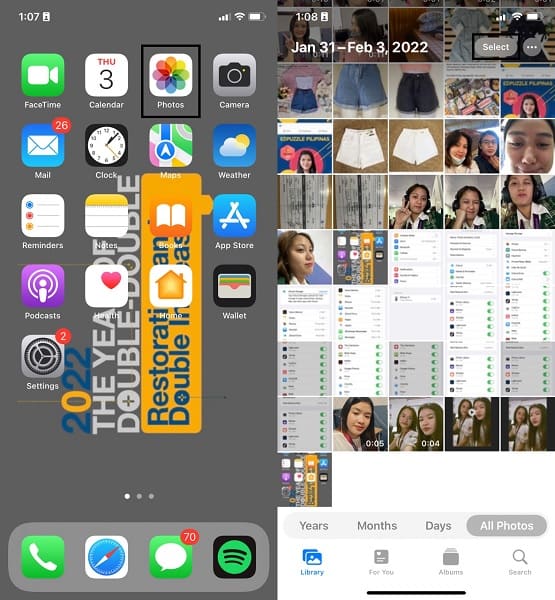
Krok 2Nakonec klepněte na Vymazat a potvrďte svou akci klepnutím Odstranit položky.
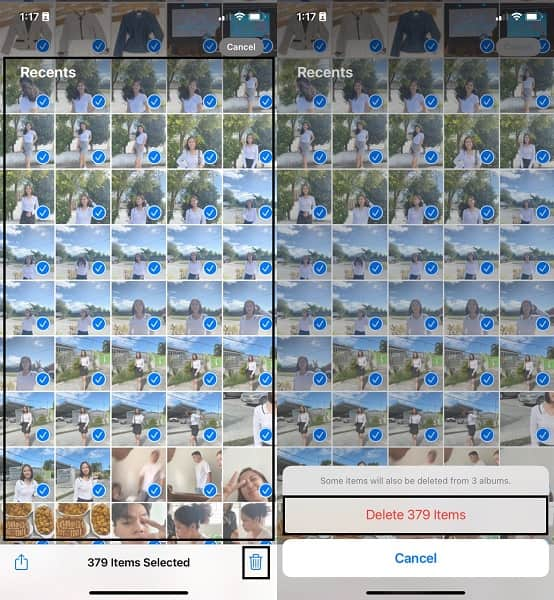
Jak vymazat úložiště iCloud na iPhone odstraněním fotografií iCloud přes FoneEraser pro iOS:
FoneEraser pro iOS je program, který nabízí efektivní vymazání fotografií selektivně nebo všech fotografií najednou. Tento nástroj je speciálně navržen pro mazání dat na zařízeních iOS, aniž by na vašem zařízení a na iCloudu zůstala zbytková paměť.
FoneEraser pro iOS je nejlepší čistič dat pro iOS, který dokáže snadno a trvale vymazat veškerý obsah a nastavení na iPhone, iPad nebo iPod.
- Vyčistěte nepotřebná data z iPhone, iPadu nebo iPodu touch.
- Rychle vymažte data jednorázovým přepsáním, což vám ušetří čas na spoustu datových souborů.
- Je bezpečný a snadno použitelný.
Krok 1Nejprve nainstalujte a spusťte FoneEraser pro iOS na vašem počítači.
Krok 2Za druhé, připojte svůj iPhone k počítači pomocí kabelu USB.

Krok 3Za třetí, klikněte Uvolněte prostor, Poté vyberte Vyčištění fotografií z rozevíracího seznamu. Následně klikněte Rychlá kontrola.

Krok 4Nakonec klikněte Exportovat a smazat jakmile je skenování dokončeno.

To však pro vás není nejlepší volba, pokud fotografie nepatří mezi věci, které chcete smazat. Namísto mazání fotografií můžete zvážit odstranění některých souborů.
Část 4. Jak vymazat úložiště iCloud na iPhone odstraněním souborů na iCloud Drive
Spíše než vaše fotografie na iCloudu mohou být příčinou vyčerpání úložiště na iCloudu soubory uložené na vašem iCloud Drive. Soubory bývají velké, v závislosti na jejich obsahu. Soubory, včetně dokumentů, PDF a dalších typů souborů na vašem iCloud Drive, se mohou časem hromadit. Mazání souborů tedy bude výhodné pro vaši cestu čištění, zvláště pokud tyto soubory již nejsou relevantní nebo potřebné.
Kroky, jak vymazat úložiště iCloud na iPhone odstraněním souborů na iCloud Drive:
Krok 1Nejprve otevřete soubory aplikace na vašem iPhone a potom klepněte na Procházet. Následně vyberte iCloud Pohon pod Lokality.
Krok 2Za druhé klepněte na elipsa or Moře menu následované klepnutím vybrat. Poté vyberte složky nebo soubory, které chcete odstranit, a klepněte na Vymazat ikona.
Krok 3Za třetí, vraťte se do Locations a poté zamiřte do Nedávno byl smazán. Následně klepněte na elipsa or Moře .
Krok 4Nakonec klepněte na tlačítko vybrata poté zvýrazněte vše, co jste právě smazali. Nakonec klepněte Vymazat, potom klepněte na tlačítko Vymazat znovu potvrďte.
Ale v případě, že všechny soubory uložené na vašem iCloud Drive jsou všechny relevantní a nemůžete riskovat jejich ztrátu, pak jejich odstranění nesmí být na vašem seznamu. Můžete raději smazat e-maily.
U následujících metod se prosím ujistěte, že jste již povolili funkci synchronizace iCloud, poté přejděte k další části, kde se dozvíte, jak smazat data na iPhone. Nakonec se smazání automaticky synchronizuje s iCloud.
FoneEraser pro iOS je nejlepší čistič dat pro iOS, který dokáže snadno a trvale vymazat veškerý obsah a nastavení na iPhone, iPad nebo iPod.
- Vyčistěte nepotřebná data z iPhone, iPadu nebo iPodu touch.
- Rychle vymažte data jednorázovým přepsáním, což vám ušetří čas na spoustu datových souborů.
- Je bezpečný a snadno použitelný.
Část 5. Jak vymazat úložiště iCloud na iPhone odstraněním e-mailů
Přestože e-maily nezabírají mnoho z úložného prostoru vašeho iCloudu, mohou být také nepříjemné, když se z dlouhodobého hlediska hromadí. Pokud své e-maily sotva smažete, může jich být ve složce Doručená pošta příliš mnoho a již nemusí být relevantní. Smazání e-mailů vás tedy v takovém případě již příliš neovlivní.
Kroky, jak vymazat úložiště iCloud na iPhone odstraněním e-mailů:
Krok 1Chcete-li začít, přejděte do složky Doručená pošta z aplikace Mail na vašem iPhone. Následně přejeďte doleva po e-mailu, který chcete smazat.
Krok 2V nabídce po přejetí doleva klepněte na Moře, Poté vyberte Koš zprávu. Následně se vraťte do Schránky klepnutím na něj z levého horního rohu.
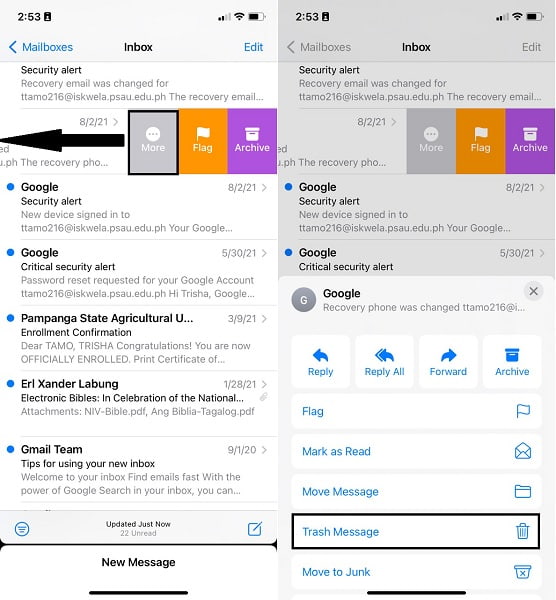
Krok 3Nakonec otevřete Koš složku, klepněte na Změnita vyberte všechny odstraněné e-maily. Nakonec klepněte Vymazat.
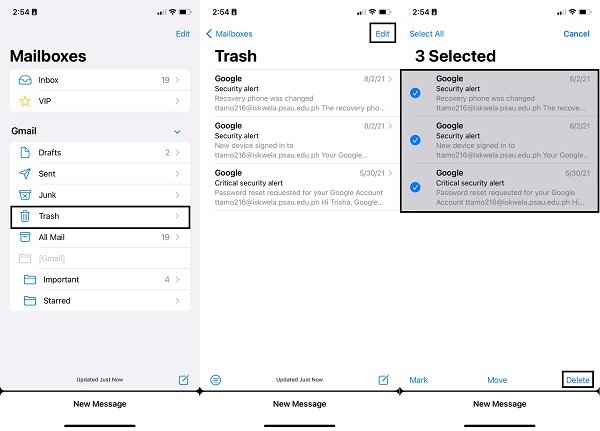
Případně můžete místo toho smazat textové zprávy, zejména ty s přílohami.
Část 6. Jak vymazat úložiště iCloud na iPhone odstraněním textových zpráv
Jednotlivé textové zprávy a vlákna zabírají pouze několik málo místa v paměti. Textové zprávy však mohou i po dlouhé době zabírat obrovské množství úložného prostoru na vašem iCloudu. Stejně tak možná nebudete muset uchovávat všechna vlákna na svém zařízení a na iCloudu navždy. Smazání nepodstatných se vás tedy nedotkne, ale pomůže vám vyčistit úložiště iCloud.
Kroky, jak vymazat úložiště iCloud na iPhone odstraněním textových zpráv:
Krok 1Nejprve otevřete Zprávy aplikaci na vašem iPhone a vyberte zprávu, kterou chcete smazat.
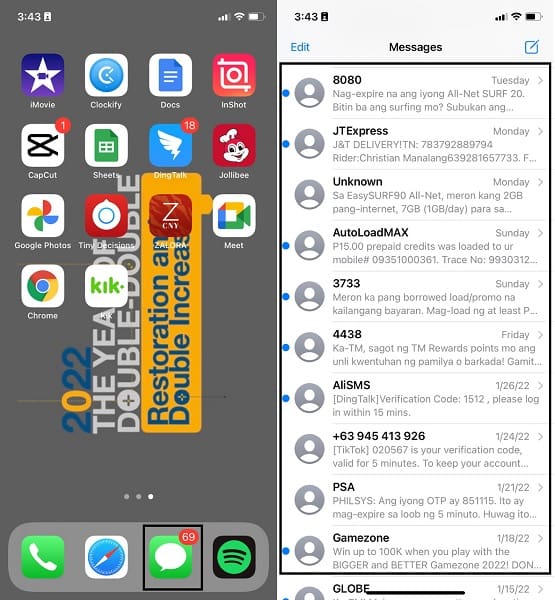
Krok 2Následně tuto zprávu dlouze stiskněte a vyberte Vymazat. Nakonec klepněte Vymazat potvrďte svou akci.
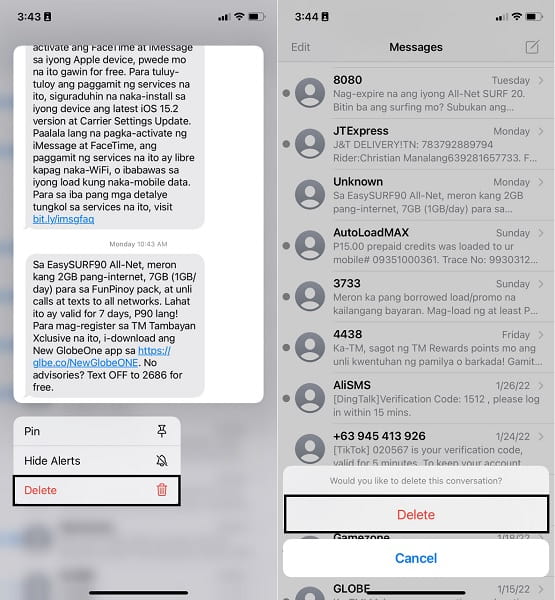
Můžete také zvážit smazání vašich hlasových poznámek namísto výše uvedených malých dat.
Část 7. Jak vymazat úložiště iCloud na iPhone odstraněním hlasové poznámky
V případě, že jste typ, který rád nahrává hlas, může to být nejdůležitější faktor pro vaše plné úložiště iCloud. Kromě toho jsou hlasové poznámky relativně rozsáhlejší než ostatní údaje uvedené výše. Odstranění hlasových poznámek tedy bude výbornější pomocí a sníží spotřebu úložiště iCloud.
Kroky, jak vymazat úložiště iCloud na iPhone odstraněním hlasové poznámky:
Krok 1Začněte tím, že se vydáte na Voice Memo aplikaci na vašem iPhone a přejeďte prstem doleva po hlasové poznámce.
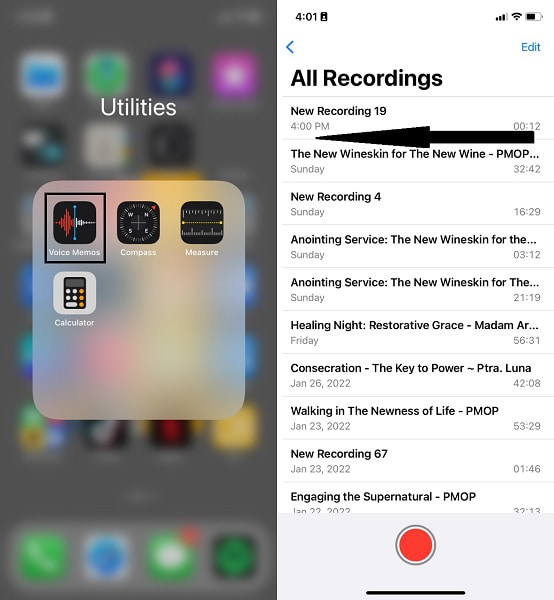
Krok 2Poté klepněte na tlačítko Vymazat ikona. Nyní zamiřte k Nedávno byl smazán složku a klepněte na Změnit.
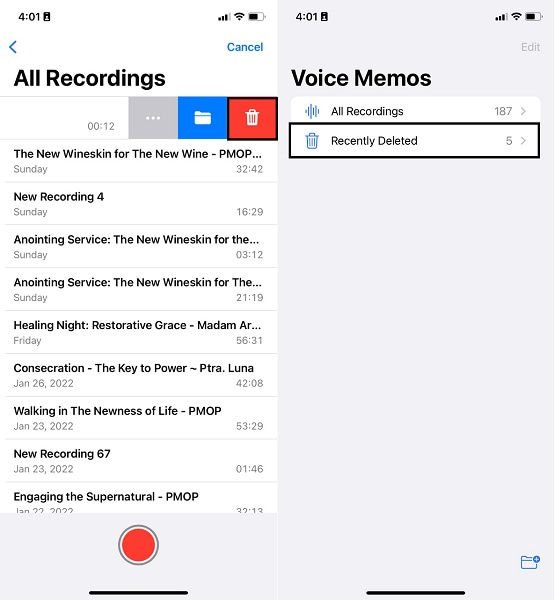
Krok 3Nakonec vyberte smazané hlasové poznámky a klepněte na Koš ikona. Nakonec klepněte Smazat navždy k jejich trvalému smazání.
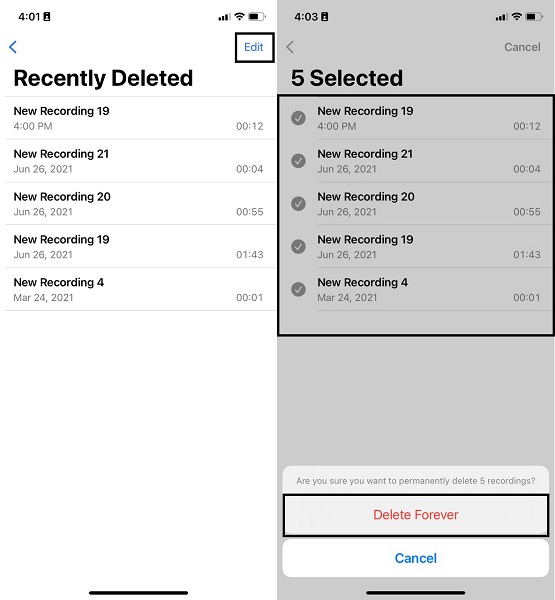
Ale pokud jste se již pokusili smazat některá data, jak je navrženo výše, váš iCloud je stále plný. Poslední možností je vymazat celý iPhone spolu s iCloudem. Navíc pro vás již nemusí být relevantní všechna stávající data a vy jste se již rozhodli, že se všeho zbavíte.
Část 8. Jak vymazat úložiště iCloud na iPhone pomocí FoneEraser pro iOS
FoneEraser pro iOS má další funkci pro úplné a důkladné vymazání všech dat. Tento nástroj maže data bezpečně a efektivně s vynikající účinností, protože maže data pomocí svého algoritmu rychlého načítání.
Kroky, jak vymazat úložiště iCloud na iPhone pomocí FoneEraser pro iOS:
FoneEraser pro iOS je nejlepší čistič dat pro iOS, který dokáže snadno a trvale vymazat veškerý obsah a nastavení na iPhone, iPad nebo iPod.
- Vyčistěte nepotřebná data z iPhone, iPadu nebo iPodu touch.
- Rychle vymažte data jednorázovým přepsáním, což vám ušetří čas na spoustu datových souborů.
- Je bezpečný a snadno použitelný.
Krok 1Chcete-li začít, nainstalujte a spusťte FoneEraser pro iOS na vašem počítači. Mezitím připojte svůj iPhone k počítači.
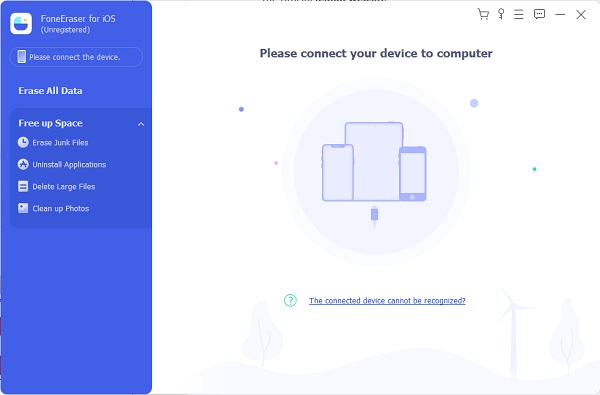
Krok 2Dále jděte do Vymažte všechna data a vyberte tři možnosti úrovně zabezpečení. Vyberte z Vysoký Level, Střední Úroveň a Nízké Level.

Krok 3Nakonec klikněte na ikonu Home tlačítko následované Ano pro vymazání úložiště iPhonu a iCloudu.

Část 9. Nejčastější dotazy o tom, jak vymazat úložiště iCloud na iPhone
Vymaže smazání zálohy vše z iPhone?
Ne, smazáním zálohy se neodstraní z iPhone. Smazané zálohy se smažou pouze z úložiště iCloud.
Vyplatí se platit za extra úložiště na iCloudu?
Předpokládejme, že máte tendenci uchovávat značné množství dat a nelíbí se vám představa mazání vašich milovaných dat. Nebo má vaše zařízení jen malý úložný prostor a zdá se, že je obtížné zařízení občas smazat nebo vymazat. S ohledem na tyto body se vám nákup dalšího úložiště iCloud s největší pravděpodobností vyplatí.
Proč investovat do čističky vzduchu?
Tím končí tento příspěvek o tom, jak můžete vymazat své úložiště iCloud s maximální efektivitou. Všechna uvedená řešení výše ukazují, jak můžete smazat data, abyste minimalizovali spotřebu místa v paměti iCloud a co nejvíce vyčistili úložiště iCloud. Především pomocí FoneEraser pro iOS by bylo nejvýhodnější, protože vymaže data z vašeho iPhone a iCloud úplně bez zanechání stopy. Ale pak je volba na vás, nezapomeňte se podívat na výše uvedená zjednodušená řešení a brzy si udělejte prostor pro svá nadcházející data.
FoneEraser pro iOS je nejlepší čistič dat pro iOS, který dokáže snadno a trvale vymazat veškerý obsah a nastavení na iPhone, iPad nebo iPod.
- Vyčistěte nepotřebná data z iPhone, iPadu nebo iPodu touch.
- Rychle vymažte data jednorázovým přepsáním, což vám ušetří čas na spoustu datových souborů.
- Je bezpečný a snadno použitelný.
